那年,那年的黄昏,在妈妈的呼唤里,我们满头大汗的抱着足球回家,斜阳把我们的影子拉得好长、好长……
本教程图片来源于网络,版权属于原作者,本人只是在教程中引用,绝无冒犯之意。
还是先来看看效果图和原图:


1、打开原图,复制一层,图层模式改为柔光

|||
2、新建曲线调整层,参数如图:

3、新建照片滤镜,并用渐变工具在蒙版上由下而上拉出黑白渐变,参数如图:

|||
4、新建可选颜色调整层,参数如图:
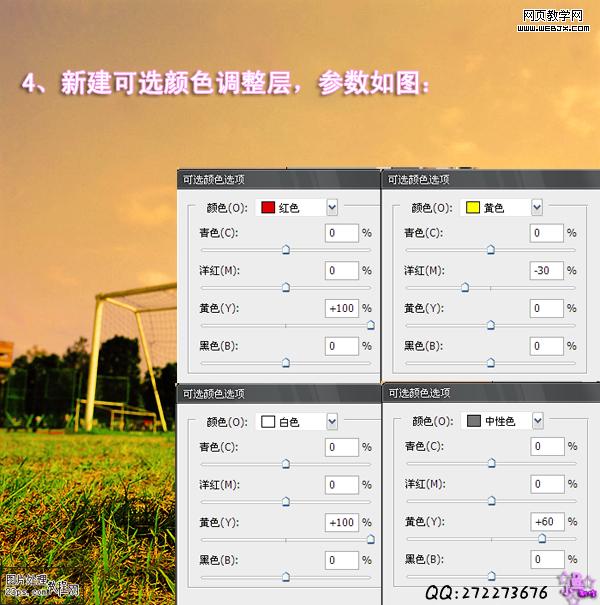
5、新建图层,填充颜色#fad940,图层模式柔光,不透明度50%,并用渐变工具拉出黑白渐变,效果如图:

|||
6、盖印图层,为了给图片制作一个光照效果,执行滤镜-渲染-镜头光晕,并将图层不透明度改为35%,参数如图:
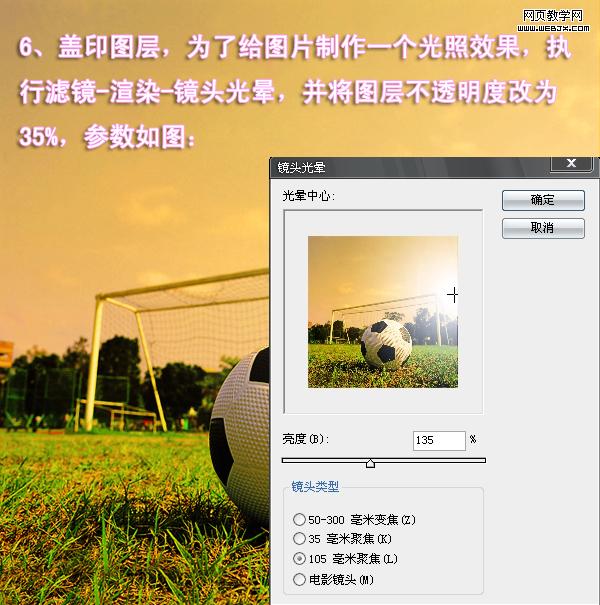
7,加上边框和文字,完成最终效果:

新闻热点
疑难解答